Paano Mag-Live Stream Sa YouTube sa 2022
Nilalaman
Ang YouTube Live Streaming ay isang kamangha-manghang paraan upang makipag-ugnayan sa iyong audience nang real-time. Mag-live-stream man ng kaganapan, pagbibigay ng aralin, paglalaro ng mga video game, pagtatanghal para sa iyong mga tagasubaybay, o pagsasagawa ng Q&A, ibinibigay ng YouTube ang lahat ng mga tool na kailangan mo upang pamahalaan ang iyong stream at makipag-ugnayan sa iyong audience nang real-time. Ang aming post ngayon ay magbibigay sa iyo ng malinaw na paliwanag ng paano mag live stream sa YouTube.
Magbasa nang higit pa: Pagbili ng YouTube 4000 Watch Hours Para sa Monetization
Mga kinakailangan para paganahin ang live streaming
Maaari kang mag-live sa YouTube gamit ang iyong computer o ang smartphone app, gayunpaman, ang mobile na bersyon ng live streaming ay available lang sa mga indibidwal na may hindi bababa sa 1,000 na tagasunod.
I-verify ang iyong channel
Ang pag-verify na ito ay iba sa mga na-verify na badge na maaari mong makita sa iba pang mga channel. Kailangan mo munang pumunta sa verification page.
Sa page na ito, piliin ang bansa kung saan ka nakatira, at kunin ang paraan ng pag-verify na gusto mo, voice o text message. Pagkatapos, kailangan mong ipasok ang iyong numero ng telepono upang matanggap ang code. Pagkatapos makuha ang code, isusumite mo ito at ma-verify kaagad. Bilang unang pagkakataon na mag-live, kakailanganin mong maghintay ng 24 na oras upang ganap na ma-activate gamit ang live streaming access.
Pagkatapos noon, tandaan na i-enable ang live streaming sa page ng mga feature ng iyong channel, (sa ilalim ng "Mga feature na nangangailangan ng pag-verify ng telepono").
Walang mga paghihigpit sa live streaming sa loob ng huling 90 araw sa iyong channel
Para sa alinman sa mga sumusunod na dahilan, ang kakayahan ng live streaming ng iyong channel ay awtomatikong i-off:
- Isang strike sa Mga Alituntunin ng Komunidad ang inilabas laban sa iyong channel.
- Sa buong mundo, naka-ban ang iyong live na broadcast o naka-archive na live stream.
- Inilapat ang isang pagtanggal ng copyright sa iyong live na broadcast o naka-archive na live stream.
- Ang iyong live stream ay kapareho ng isa pang live na broadcast na protektado ng copyright.
- Naubos mo na ang lahat ng allowance mo sa pang-araw-araw na live stream. Mayroon kang 24 na oras upang subukang muli.
Bukod pa rito, maaaring ma-block ang mga kakayahan sa live streaming para sa mga channel na may malaking volume ng mga video na may mga feature na naka-deactivate. Maaari mong makita kung ang iyong channel ay kasalukuyang nakakaranas ng anumang mga strike, pati na rin kung mayroon kang access sa live streaming, sa pamamagitan ng pagbisita sa pahinang ito.
Bukod dito, ang ilang feature, kabilang ang live streaming ay madi-disable o paghihigpitan kung ang iyong channel o ang audience ng live stream ay nakatakdang gumawa para sa mga bata.
Apat na paraan ng YouTube live stream
Maaaring live broadcast ang mga tagalikha sa:
- Web browser
- Mobile na aparato
- Software encoder
- Hardod encoder
Aling landas ang pinakamahalaga ay tinutukoy ng iyong mga layunin. Para sa ordinaryong social streamer, maaaring maging kapaki-pakinabang ang web o mobile, samantalang gugustuhin ng mga manlalaro na gumamit ng streaming software. Kung ikaw ay live streaming para sa iyong negosyo o gusto mong kumita mula dito, ang isang hardware encoder ay isang magandang pamumuhunan. (Dapat tingnan ng mga negosyo ang mga sistema ng live streaming na nakabatay sa subscription para sa karagdagang monetization, analytics, at mga tool sa pagbuo ng lead.)
Paano mag-live stream sa browser ng website ng YouTube
Gamit ang built-in o external na USB camera, maaari kang mag-live stream sa YouTube nang direkta mula sa iyong web browser.
Kung ang gusto mo lang gawin ay ipahayag ang iyong mga opinyon at makipag-ugnayan sa iyong audience nang real-time, sapat na ang webcam. Sa isang mas mataas na-end na camera, tulad ng isang digital camcorder o DSLR, maaari ka ring live na broadcast sa iyong browser. Kakailanganin ang USB capture card para makuha ang video signal sa iyong computer. Ang camera ay makikilala ng YouTube bilang isang plug-and-play na webcam.
Narito kung paano mag-live stream sa YouTube gamit ang iyong web browser kapag na-set up mo na ang iyong camera:
- Mag-log in sa iyong YouTube account at pumunta sa kanang sulok sa itaas ng screen para “Gumawa ng video o post.”
- Mula sa drop-down na opsyon, piliin ang “Go Live.” Maaari mong piliing mag-live ngayon o mamaya.
- Piliin ang "Built-in webcam" bilang uri ng stream.
- Bigyan ang YouTube at ang iyong browser ng anumang kinakailangang pahintulot para sa live streaming kung hiniling (ibig sabihin, camera, mikropono).
- I-edit ang data ng iyong kaganapan (pamagat, paglalarawan, kategorya, thumbnail, atbp. ), i-customize ang mga elemento ng pakikipag-ugnayan, at pumili ng opsyon sa Visibility (pampubliko, hindi nakalista, o pribado). Pumili ng petsa at oras para magsimula ang iyong stream kung magsi-stream ka sa ibang pagkakataon kaysa ngayon.
- Suriin ang iyong mga setting ng stream upang matiyak na napili mo ang tamang webcam at mikropono, pagkatapos ay i-click ang “Go live”.
Kapag tapos ka na, tandaan na pindutin ang "Tapusin ang Stream." Ang live stream ay agarang ia-upload sa iyong channel sa YouTube bilang on-demand na bersyon, na magbibigay-daan sa mga manonood na nakaligtaan nito na panoorin ito sa ibang pagkakataon.
Paano mag-live stream sa YouTube mobile
Mahusay ang mobile live streaming para sa kusang pagkikita ng madla at mga dynamic na kaganapan kung saan mahalaga ang kadaliang kumilos. Sa kasamaang palad, kailangan mong maging matatag upang magawa ito. Sa isang mobile device, tanging ang mga channel sa YouTube na may hindi bababa sa 50 subscriber ang maaaring mag-live stream.
Kung mayroon kang higit sa 1,000 subscriber, hindi limitado ang bilang ng mga manonood para sa iyong mobile live streaming. Higit pa rito, ang anumang mga mobile broadcast na iyong ia-upload ay itatakda ang kanilang mga pag-record sa pribado bilang default. Kapag nakakuha ka ng 1,000 subscriber, aalisin ang mga paghihigpit na ito.
Narito ang mga hakbang upang live na broadcast sa isang mobile device:
- Mula sa App Store (iOS) o Google Play, kunin ang YouTube app (Android).
- Buksan ang app at piliin ang simbolo na + sa gitna ng menu sa ibaba.
- Piliin ang “Mag-live.”
- Ibigay sa YouTube ang lahat ng karapatan na kailangan nito para sa live streaming (camera, mikropono, mga larawan, storage).
- Mag-toggle sa pagitan ng mga camera na nakaharap sa harap at likod ng iyong device sa pamamagitan ng pag-tap sa icon ng camera sa kanang sulok sa itaas.
- Itakda ang pamagat ng iyong stream, mga setting ng privacy, at mga paghihigpit sa audience, bukod sa iba pang mga bagay.
- Kung ayaw mong mag-stream ngayon, pumunta sa “Higit pang mga pagpipilian” at magtakda ng oras ng live stream.
- I-toggle ang live chat, monetization (kung naaangkop), at higit pa sa pamamagitan ng pagpunta sa “Mga advanced na setting.”
- Kumuha ng larawan para sa iyong live stream thumbnail o mag-upload ng isa mula sa storage ng iyong telepono sa pamamagitan ng pagpindot sa “Next.”
- Para maging live, i-rotate ang iyong smartphone sa landscape o portrait mode (piliin ang “Stream in portrait” sa ibaba).
Handa ka na ngayong mag-stream ng untethered na live na video. Upang wakasan ang stream, pindutin ang "Tapos na" at pagkatapos ay "OK" pagkatapos mong matapos. Pagkatapos noon, magiging available ang recording ng iyong live stream sa iyong channel.
Paano mag-live stream sa YouTube gamit ang software encoder
Ang live streaming software ay kinakailangan kung gusto mong ibahagi ang iyong screen (hal., para mag-broadcast ng gameplay), mag-access ng mga karagdagang feature tulad ng live na pamagat at mga overlay, o gumamit ng maraming camera. Ang Open Broadcaster Software (OBS), XSplit, at Wirecast ay ilan lamang sa iyong mga pagpipilian.
Ang anumang streaming software ay dapat awtomatikong makakita ng anumang USB-based na mga camera na nakakonekta sa iyong computer. Maaari ka ring magdala ng mga non-USB na video signal tulad ng HDMI sa iyong computer gamit ang USB capture card. Ikonekta ang capture card sa iyong computer at ang camera sa capture card at dapat makilala ng iyong streaming software ang camera bilang isang USB video class (UVC) na device.
Bagama't ang aktwal na pamamaraan ng paggamit ng software encoder upang mag-live stream sa YouTube ay maaaring mag-iba depende sa streaming software na iyong ginagamit, dapat itong magmukhang ganito:
- I-install ang program na gusto mong gamitin para sa streaming.
- Sa YouTube, piliin ang "Mag-live" mula sa icon ng camera sa kanang sulok sa itaas ng screen.
- Kung handa ka nang mag-live ngayon, magtungo sa YouTube Studio at i-click ang “Stream” sa kaliwang bahagi ng navigation bar. Para magplano ng broadcast para sa ibang pagkakataon, pumunta sa “Pamahalaan” at pagkatapos ay “I-iskedyul ang stream” sa kanang sulok sa itaas, kung saan maaari mong ilagay ang impormasyon ng iyong kaganapan.
- Upang suriin o baguhin ang pamagat ng iyong stream, magdagdag ng paglalarawan, pumili ng setting ng privacy, mag-upload ng larawan, at higit pa, i-click ang button na "I-edit" sa kanan ng iyong steam preview at impormasyon. Ipasok ang submenu na "Pagpapasadya" mula sa kaliwang pane ng pop-up na "I-edit ang mga setting" para sa higit pang mga posibilidad.
- Sa ilalim ng "Mga Setting ng Stream," kopyahin ang "Stream key." (Huwag ibunyag ang string na ito ng mga character.)
- I-paste ang “Stream name/key” at, kung kinakailangan, ang “Stream URL” mula sa YouTube sa mga nauugnay na kahon sa iyong streaming program. Karaniwang makikita mo ang mga ito sa isang menu ng mga setting o kagustuhan; kung hindi ka sigurado kung saan maghahanap, tingnan ang gabay sa gumagamit ng software.
 Upang maging live sa YouTube, simulan ang stream gamit ang iyong streaming software. Kapag dumating na ang oras para sa isang nakaplanong kaganapan, pindutin ang button na "Go live" sa kanang sulok sa itaas ng screen.
Upang maging live sa YouTube, simulan ang stream gamit ang iyong streaming software. Kapag dumating na ang oras para sa isang nakaplanong kaganapan, pindutin ang button na "Go live" sa kanang sulok sa itaas ng screen.
Kapag natapos na ang palabas, i-off ang iyong streaming software. Awtomatikong ia-upload ang isang recording sa iyong channel para mapanood ito ng mga manonood on demand.
Paano mag-live stream sa YouTube gamit ang hardware encoder
Ang hardware encoder ay isang device na partikular na idinisenyo para sa video streaming, pagkuha, at pag-record — o lahat ng tatlo.
Kung ihahambing sa web at mobile, ang paggamit ng hardware encoder para i-broadcast ang iyong YouTube live stream ay may maraming pakinabang. Bilang resulta, ang mga hardware encoder ay ang pinakamahusay na opsyon para sa mga negosyong kumukuha ng mga high-stakes na event gaya ng mga konsyerto o sporting event, pati na rin ang sinumang naghahanap upang mapabuti ang aesthetic ng kanilang mga live stream. Bagama't ang paggamit ng hardware encoder upang mag-live stream sa YouTube ay maaaring mukhang kumplikado sa simula, ang mga benepisyo nito ay maaaring lumampas sa oras ng pag-aaral.
Dahil napakaraming live streaming gear sa merkado, imposibleng mag-alok ng komprehensibong tutorial sa paggamit ng mga hardware encoder sa YouTube. Kunin natin ang Pearl encoder gear bilang isang halimbawa.
- Sa YouTube, pumunta sa kanang sulok sa itaas ng screen at piliin ang opsyong "Gumawa ng video o post".
- Piliin ang “Mag-live.”
- Kung handa ka nang mag-live ngayon, magtungo sa YouTube Studio at i-click ang “Stream” sa kaliwang bahagi ng navigation bar. Para magplano ng broadcast para sa ibang pagkakataon, pumunta sa “Pamahalaan” at pagkatapos ay “I-iskedyul ang stream” sa kanang sulok sa itaas, kung saan maaari mong ilagay ang impormasyon ng iyong kaganapan.
- Upang suriin o baguhin ang pamagat ng iyong stream, magdagdag ng paglalarawan, pumili ng setting ng privacy, mag-upload ng larawan, at higit pa, i-click ang button na "I-edit" sa kanan ng iyong steam preview at impormasyon. Ipasok ang submenu na "Pagpapasadya" mula sa kaliwang pane ng pop-up na "I-edit ang mga setting" para sa higit pang mga posibilidad.
- Pumunta sa Pearl web UI at mag-log in. Piliin ang "Streaming" sa ilalim ng channel na gusto mong i-live broadcast sa side menu.
- Kopyahin at i-paste ang iyong YouTube “Stream URL” at “Stream name/key” sa “URL” at “Stream name” na mga lugar sa Pearl, ayon sa pagkakabanggit.
- Dapat piliin ang "Mag-apply".
- Upang maging live, pumunta sa menu ng "Streaming" ni Pearl at pindutin ang "Start" sa kanang sulok sa itaas. Kapag dumating na ang oras para sa isang nakaplanong kaganapan, pindutin ang button na "Go live" sa kanang sulok sa itaas ng screen.
Kapag tapos na ang iyong event, piliin ang “Stop” sa Pearl web UI kung hindi planado ang iyong live na broadcast. Kung na-book mo ang kaganapan, sa halip na wakasan ang iyong stream sa YouTube.
Kaugnay na mga artikulo:
- Maaari ba tayong Kumita ng Pera Mula sa YouTube Shorts?
- Magkano ang Binabayaran ng YouTube Para sa Live Streaming?
Live stream sa YouTube ngayon
Pagkatapos basahin ang aming artikulo, "Paano mag-live stream sa YouTube" ay hindi na problema para sa sinumang tagalikha ng nilalaman. Habang patuloy pa rin ang streaming ng mga tao kaysa dati, at lalong tumitindi ang laban para sa mga manonood bawat taon, ang live streaming ang nangungunang opsyon para sa bawat YouTuber na bigyang kapangyarihan ang kanilang channel sa 2022.
Para sa karagdagang impormasyon, mangyaring makipag-ugnay Makita ang Audience sa pamamagitan ng:
- Hotline / WhatsApp: (+ 84) 70 444 6666
- Skype: admin@audiencegain.net
- Facebook: https://www.facebook.com/AUDIENCEGAIN.NET
Paano gumawa ng mga pekeng tagasunod sa Instagram? Isang madaling paraan para mapataas ang IG FL
Paano gumawa ng mga pekeng tagasunod sa Instagram? Ang pagbuo ng mga pekeng tagasunod ay isang mahusay na paraan upang palakasin ang iyong presensya sa online. Mga user na hindi sumusubaybay sa iyong account...
Paano palaguin ang mga tagasunod sa Instagram nang organiko? Ang Instagram ay may lubos na sopistikadong algorithm na nagpapasya kung anong mga post ang ipapakita sa kung sinong mga user. Ito ay isang algorithm ...
Paano ka makakakuha ng 10k followers sa Instagram? Nakakakuha ba ako ng 10000 IG FL?
Paano ka makakakuha ng 10k followers sa Instagram? Ang pagpindot sa marka ng 10,000 followers sa Instagram ay isang kapana-panabik na milestone. Hindi lang magkakaroon ng 10k followers...
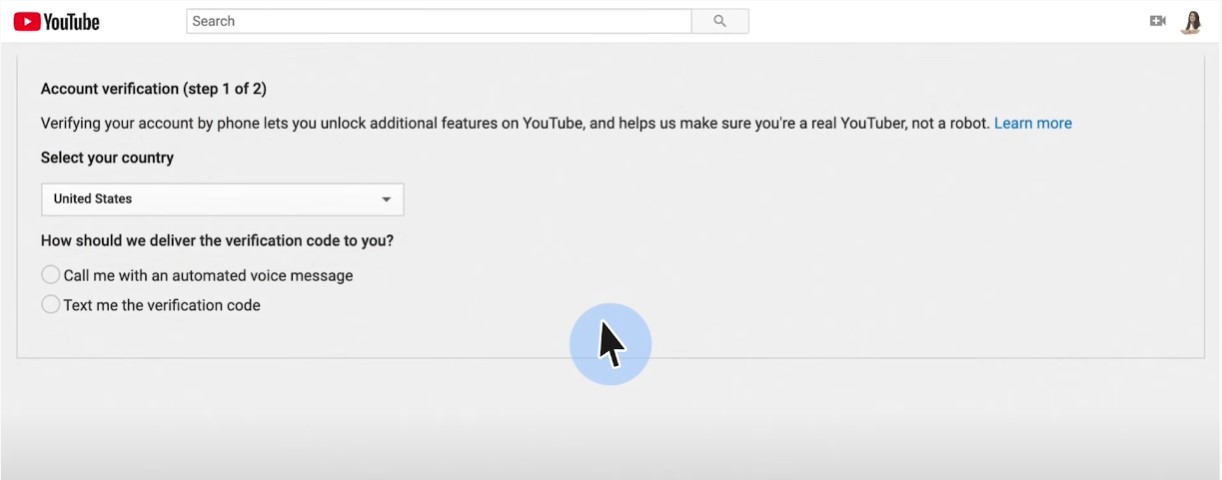
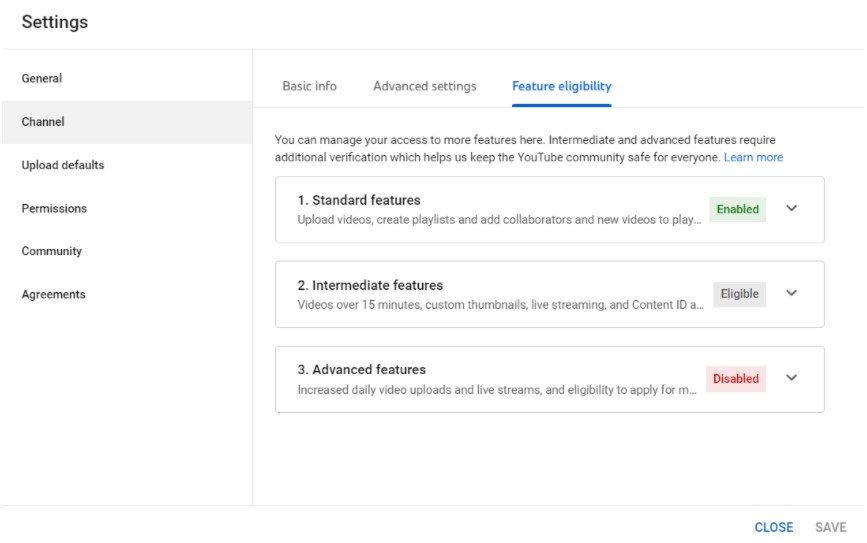

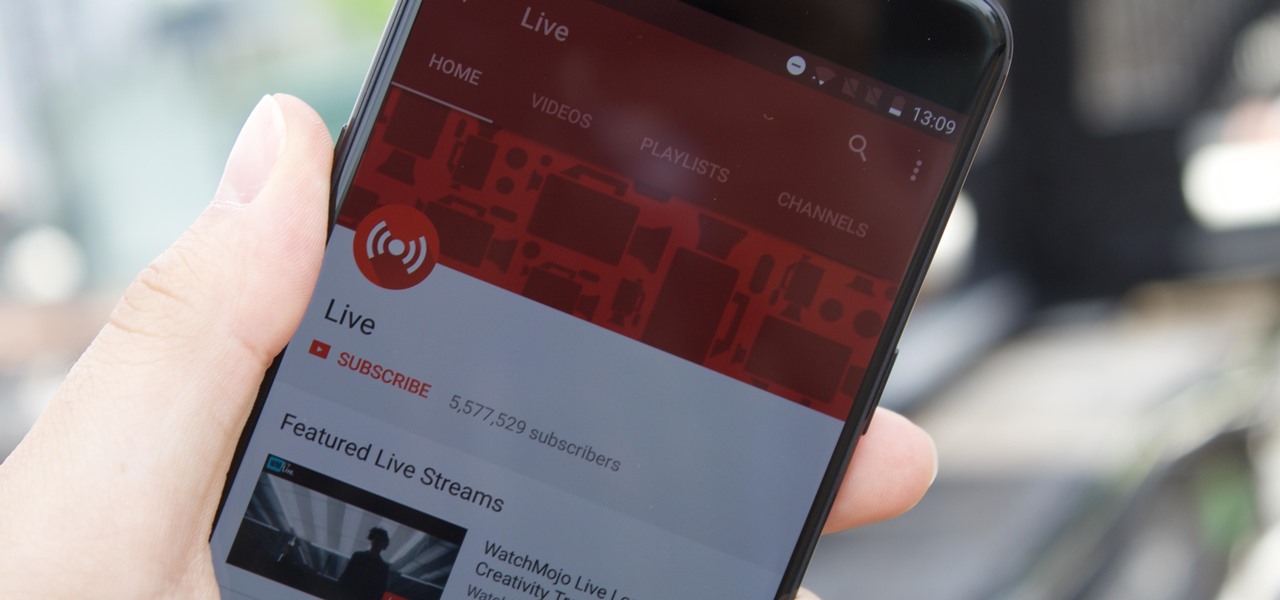
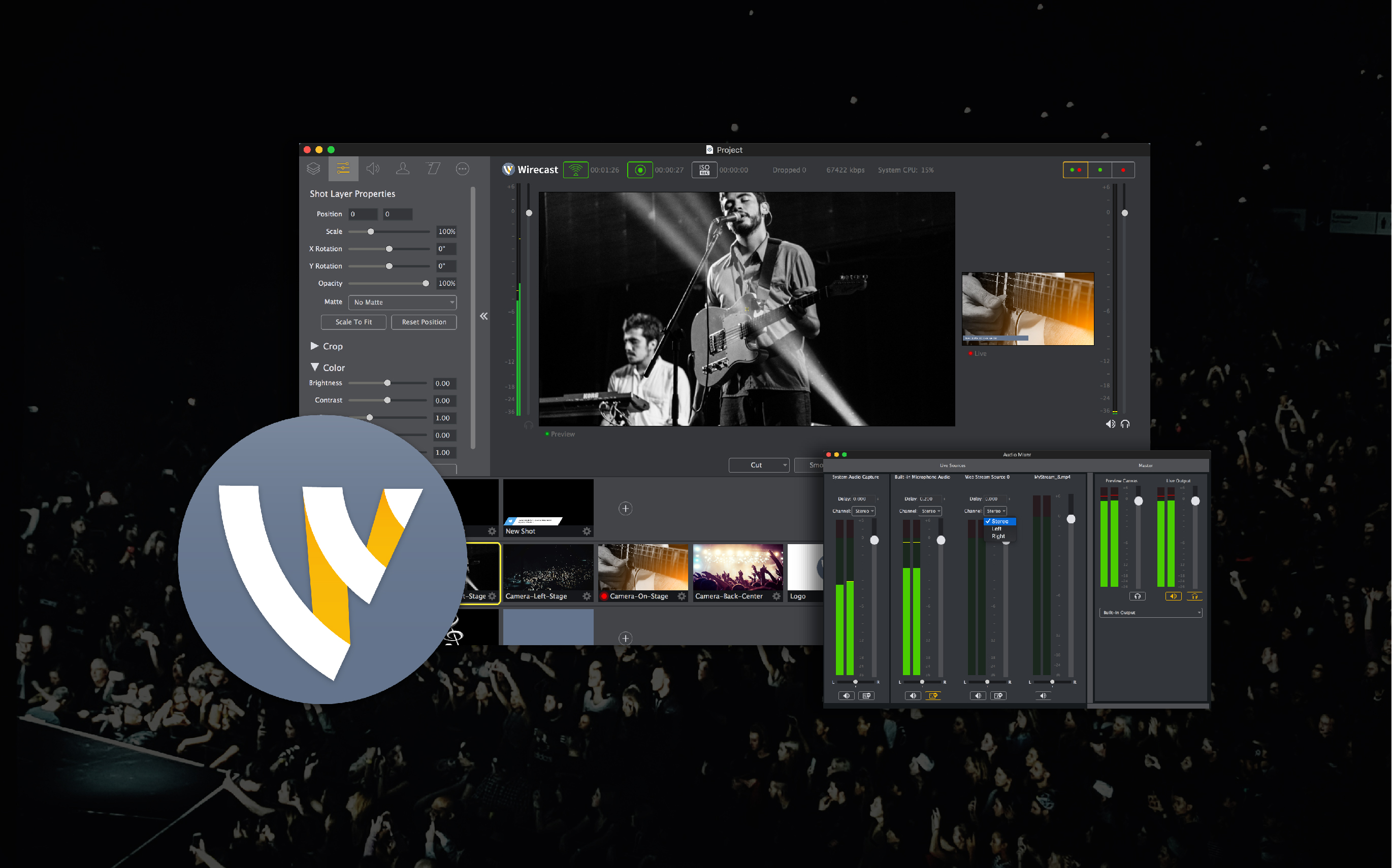
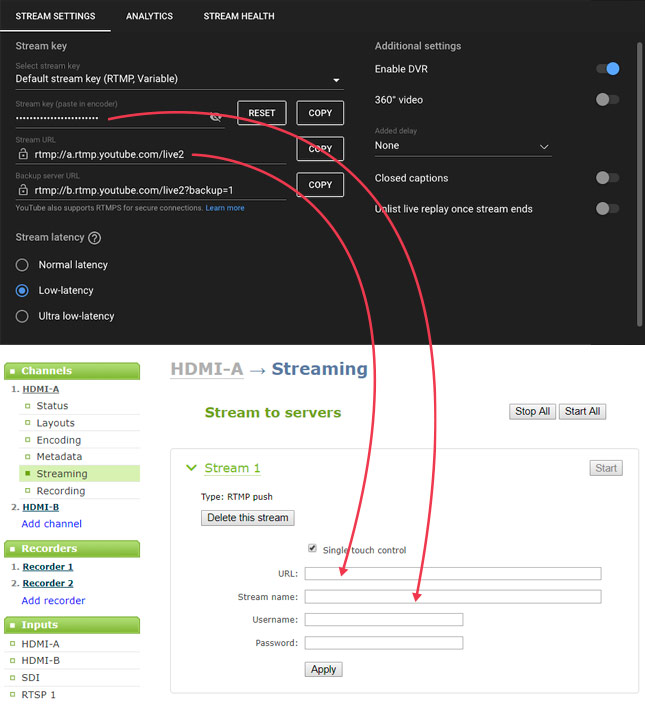



Dapat kang naka-log in upang mag-post ng isang puna Mag-login